界面:

一 :
1:先在初始化函数内 为主窗口添加3个面板并把布局设置为 边框布局
最左边面板 left 用来存放图形选择 单选按钮
中间面板 center 用来存放
画图界面
最下面面板 foot 用来存放颜色标签
this.setTitle("画图板");
class="java" name="code">this.setSize(600, 500);
this.setDefaultCloseOperation(JFrame.EXIT_ON_CLOSE);
//设置边框布局
BorderLayout layout=new BorderLayout();
this.setLayout(layout);
//建立3个panel 面板
JPanel left =new JPanel();
JPanel center =new JPanel();
JPanel foot =new JPanel();
//设置面板首选大小
Dimension dimen=new Dimension(80,1);
left.setPreferredSize(dimen);
foot.setPreferredSize(new Dimension(1,80));
//设置面板颜色
left.setBackground(new Color(235,235,235));
foot.setBackground(new Color(235,235,235));
center.setBackground(Color.GRAY);
//将面板添加进主框架中
this.add(left,BorderLayout.WEST);
this.add(center,BorderLayout.CENTER);
this.add(foot,BorderLayout.SOUTH);
2:为center面板上再加上 drawpanel 用来绘制图形的面板
为了方便保存绘制图形 应该在drawpanel中panit函数中绘制 所以要重写paint
函数
public class DrawPanel extends JPanel {
public void paint(Graphics g)
{
super.paint(g);
}
}
在主框架初始化中定义
DrawPanel drawPanel=new DrawPanel();
drawPanel.setPreferredSize(new Dimension(400,300));
drawPanel.setBackground(Color.WHITE);
//将center布局设置为左对齐
FlowLayout flow=new FlowLayout(FlowLayout.LEFT);
center.setLayout(flow);
//将画图板添加到center面板中去
center.add(drawPanel);
二 left面板中图形选择单选按钮的创建
1:图形选择单选按钮的创建
left面板中存放的是单选按钮 也就是说所有的单选按钮属于一个grouop
只有一个按钮可以被选中
// ************在left上加上形状选择按钮****************//
ButtonGroup group=new ButtonGroup();
String[] commands = { "0", "1", "橡皮擦", "3", "4", "5", "pencil", "7", "画刷", "9", "line", "11",
"rect", "13", "oval", "圆角矩形" };
for(int i=0;i<16;i++){
// 单选按钮
JRadioButton Btn=new JRadioButton();
// 设置按钮的默认图标
ImageIcon icon = new ImageIcon("imgs/draw"+i+".jpg");
Btn.setIcon(icon);
//设置按钮的翻转图标。
ImageIcon icon1 = new ImageIcon("imgs/draw"+i+"-1.jpg");
Btn.setRolloverIcon(icon1);
//设置按钮的按下图标
ImageIcon icon2 = new ImageIcon("imgs/draw"+i+"-2.jpg");
Btn.setPressedIcon(icon2);
//设置按钮的选择图标。
ImageIcon icon3 = new ImageIcon("imgs/draw"+i+"-3.jpg");
Btn.setSelectedIcon(icon3);
//为按钮添加动作命令
Btn.setActionCommand(commands[i]);
//设置 初默认选中pencil
if(i==6){
Btn.setSelected(true);
}
//将按钮添加到left面板中
group.add(Btn);
left.add(Btn);
}
注:①我为每个单选按钮都添加了 按钮的默认图标,按钮的翻转图标,按钮的按下图标,按钮的选择图标 让每次点击按钮都有视觉效果
②为每个单选按钮都添加动作命令 方便在绘制时判断选择的是绘制那种图形
三 foot面板中颜色选择标签的创建
//将foot面板设置为右对齐
FlowLayout flow2 = new FlowLayout(FlowLayout.RIGHT);
foot.setLayout(flow2);
//添加标签 用来显示当前颜色
JLabel colorlabel = new JLabel("color");
colorlabel.setPreferredSize(new Dimension(40,40));
colorlabel.setBackground(Color.black);
foot.add(colorlabel);
colorlabel.setOpaque(true);
ColorListener clis = new ColorListener(colorlabel);
Color[] colorArray = {Color.WHITE,Color.BLACK,Color.BLUE,Color.CYAN,Color.DARK_GRAY,Color.GRAY,Color.red};
for(int i=0;i<colorArray.length;i++){
JLabel label = new JLabel();
//设置初始大小
label.setPreferredSize(new Dimension(20,20));
//设置背景颜色
label.setBackground(colorArray[i]);
//设置边框颜色
label.setBorder(new LineBorder(Color.BLACK));
//如果为 true,则该组件绘制其边界内的所有像素。否则该组件可能不绘制部分或所有像素,从而允许其底层像素透视出来。
label.setOpaque(true);
//添加鼠标监听器
foot.add(label);
//给每个标签都添加一个鼠标监听器来响应鼠标事件
label.addMouseListener(clis);
}
//添加颜色选择按钮
JButton colorbutton = new JButton();
colorbutton.setPreferredSize(new Dimension(28,25));
ImageIcon colorimage = new ImageIcon("coloricon.jpg");
colorbutton.setIcon(colorimage);
foot.add(colorbutton);
//为颜色选择按钮添加action监听器
colorbutton.addActionListener(clis);
注:①通过标签背景颜色的方式来显示颜色
②每个标签都添加一个MouseListener监听器 用来监听选择的颜色
③colorbutton为颜色选择按钮 添加ActionListener监听器 单击时会出现系统颜色选取器
四 创建Shape及要绘制图形类
1:创建Shape类 作为所有要绘制图形的父类 内部有抽象函数draw 让每个子类都必须重写这个函数
public abstract class Shape {
int x1,x2,y1,y2;
Graphics g;
//颜色
Color typecolor=Color.black;
Shape(int x1,int y1,int x2,int y2,Color typecolor){
this.x1=x1;
this.x2=x2;
this.y1=y1;
this.y2=y2;
this.typecolor=typecolor;
}
//声明一个抽象函数 让子类重写
abstract void draw(Graphics g);
}
注:draw函数的参数是Graphics类 Graphics 类是所有图形上下文的抽象基类,允许应用程序在组件(已经在各种
设备上实现)以及闭屏图像上进行绘制。
2: 定义直线类 继承Shape
class Line extends Shape{
Line(int x1,int y1,int x2,int y2,Color typecolor){
super(x1,y1,x2,y2,typecolor);
}
void draw(Graphics g){
this.g=g;
g.setColor(typecolor);
g.drawLine(x1, y1, x2, y2);
}
}
3:定义椭圆类 继承Shape
class Oval extends Shape{
Oval(int x1,int y1,int x2,int y2,Color typecolor){
super(x1,y1,x2,y2,typecolor);
}
void draw(Graphics g){
this.g=g;
g.setColor(typecolor);
int minX=Math.min(x1, x2);
int minY=Math.min(y1, y2);
g.drawOval(minX, minY, Math.abs(x2-x1),Math.abs(y2-y1));
}
}
4:定义圆角矩形类 继承Shape
class Round extends Shape{
Round (int x1,int y1,int x2,int y2,Color typecolor){
super(x1,y1,x2,y2,typecolor);
}
void draw(Graphics g){
this.g=g;
g.setColor(typecolor);
int minX=Math.min(x1, x2);
int minY=Math.min(y1, y2);
g.drawRoundRect(minX, minY, Math.abs(x2-x1),Math.abs(y2-y1),20,50);
}
}
5:定义画笔类 继承Shape:
class Pencil extends Shape{
Pencil (int x1,int y1,int x2,int y2,Color typecolor){
super(x1,y1,x2,y2,typecolor);
}
void draw(Graphics g){
this.g=g;
g.setColor(typecolor);
g.drawLine(x1, y1, x2, y2);
}
}
6:定义画刷类 继承Shape
class HuaShua extends Shape{
HuaShua (int x1,int y1,int x2,int y2,Color typecolor){
super(x1,y1,x2,y2,typecolor);
}
void draw(Graphics g){
this.g=g;
g.setColor(typecolor);
//以x2,y2为圆心 在其周围随机40个点 且都在 半径15的圆内
int j,k;
Random random=new Random();
for(int i=0;i<40;i++){
j=random.nextInt(15);
k=random.nextInt(15);
if(i%4==0&&Math.pow(j, 2)+Math.pow(k, 2)<225)
g.drawLine(x2+j, y2+k, x2+j, y2+k);
else if(i%4==1&&Math.pow(j, 2)+Math.pow(k, 2)<225)
g.drawLine(x2+j, y2-k, x2+j, y2-k);
else if(i%4==2&&Math.pow(j, 2)+Math.pow(k, 2)<225)
g.drawLine(x2-j, y2-k, x2-j, y2-k);
else if(i%4==3&&Math.pow(j, 2)+Math.pow(k, 2)<225)
g.drawLine(x2-j, y2+k, x2-j, y2+k);
}
}
}
注:绘制画刷时 我先在鼠标拖动时当前坐标 周围随机40个点 且都在 半径15的圆内
然后绘制点
7: 定义橡皮擦类 继承Shape类
class Eraser extends Shape{
Eraser (int x1,int y1,int x2,int y2,Color typecolor){
super(x1,y1,x2,y2,typecolor);
}
void draw(Graphics g){
this.g=g;
g.setColor(Color.WHITE);
for(int i=0;i<5;i++){
for(int j=0;j<5;j++){
g.drawLine(x2+i, y2+j, x2+i, y2+j);
g.drawLine(x2+i, y2-j, x2+i, y2-j);
g.drawLine(x2-i, y2-j, x2-i, y2-j);
g.drawLine(x2-i, y2+j, x2-i, y2+j);
}
}
}
}
五:创建MouseListener, MouseMotionListener监听器 并为mypanel添加
改监听器必须实现MouseListener, MouseMotionListener
接口
public class DrawListener implements MouseListener, MouseMotionListener {
private int x1, x2, y1, y2;
private String type = "line";
private Color typecolor = Color.black;
private Graphics g;
private ButtonGroup group;
private DrawPanel drawpanel;
private int xx = 0, yy = 0;
ColorListener colorlistener;
public DrawListener(DrawPanel drawpanel, ButtonGroup group,ColorListener colorlistener) {
// 获取监听区域的画板和单选组
this.drawpanel = drawpanel;
this.group = group;
g = drawpanel.getGraphics();
this.colorlistener = colorlistener;
}
@Override
public void mousePressed(MouseEvent e) {
// TODO Auto-generated method stub
x1 = e.getX();
y1 = e.getY();
type = group.getSelection().getActionCommand();
// 设置颜色
typecolor = colorlistener.color;
}
@Override
public void mouseReleased(MouseEvent e) {
// TODO Auto-generated method stub
x2 = e.getX();
y2 = e.getY();
// 绘制图形
if (type.equals("line")) {
Line line = new Line(x1, y1, x2, y2, typecolor);
drawpanel.list.add(line);
line.draw(g);
} else if (type.equals("rect")) {
Rect rect = new Rect(x1, y1, x2, y2, typecolor);
drawpanel.list.add(rect);
rect.draw(g);
} else if (type.equals("oval")) {
Oval oval = new Oval(x1, y1, x2, y2, typecolor);
drawpanel.list.add(oval);
oval.draw(g);
} else if (type.equals("圆角矩形")) {
Round round = new Round(x1, y1, x2, y2, typecolor);
drawpanel.list.add(round);
round.draw(g);
}
}
// 鼠标按键在组件上按下并拖动时调用。
@Override
public void mouseDragged(MouseEvent e) {
// TODO Auto-generated method stub
int x3 = e.getX();
int y3 = e.getY();
if (type.equals("pencil")) {
Pencil pencil = new Pencil(x1, y1, x3, y3, typecolor);
drawpanel.list.add(pencil);
pencil.draw(g);
x1 = x3;
y1 = y3;
} else if (type.equals("画刷")) {
HuaShua huashua = new HuaShua(x1, y1, x3, y3, typecolor);
drawpanel.list.add(huashua);
huashua.draw(g);
} else if (type.equals("橡皮擦")) {
Eraser eraser = new Eraser(x1, y1, x3, y3, typecolor);
drawpanel.list.add(eraser);
eraser.draw(g);
}
}
@Override
public void mouseEntered(MouseEvent e) {
// TODO Auto-generated method stub
}
@Override
public void mouseExited(MouseEvent e) {
// TODO Auto-generated method stub
}
// 鼠标单击事件
public void mouseClicked(MouseEvent e) {
// TODO Auto-generated method stub
int x3 = e.getX();
int y3 = e.getY();
if (type.equals("橡皮擦")) {
Eraser eraser = new Eraser(x1, y1, x3, y3, typecolor);
drawpanel.list.add(eraser);
eraser.draw(g);
} else if (type.equals("画刷")) {
HuaShua huashua = new HuaShua(x1, y1, x3, y3, typecolor);
drawpanel.list.add(huashua);
huashua.draw(g);
}
}
@Override
public void mouseMoved(MouseEvent e) {
// TODO Auto-generated method stub
if (type.equals("橡皮擦")) {
}
}
}
注:①在
构造函数中 得到要绘制区域的面板 和颜色监听器
②在鼠标按下函数中 通过group得到选中的按钮 并获得动作命令 才能知道选择绘制的图形是什么
③在DrawPanel面板中定义动态数组用来存放每次绘制的图形类 然后重写panit函数
public class DrawPanel extends JPanel {
public ArrayList<Shape> list=new ArrayList<Shape>();
public void paint(Graphics g)
{
super.paint(g);
for(int i=0;i<list.size();i++){
list.get(i).draw(g);
}
}
}
④在监听器中每次绘制图形时 都创建一个绘制图形的对象 并调用对象中draw函数俩绘制图形 然后将每个图形对象保存到 drawpanel面板动态数组list中
⑤在鼠标释放函数中 绘制 直线 矩形 椭圆 圆角矩形
⑥在鼠标拖动函数中 绘制 画笔 画刷 橡皮擦
⑦在主框架类中 为drawpanel添加监听器
//为drawPanel添加监听器
DrawListener drawlis=new DrawListener(drawPanel,group,clis);
drawPanel.addMouseListener(drawlis);
drawPanel.addMouseMotionListener(drawlis);
六 创建颜色选择监听器
public class ColorListener implements MouseListener ,ActionListener{
public Color color = Color.BLACK;
public JLabel colorlabel;
public ColorListener(JLabel colorlabel){
this.colorlabel=colorlabel;
}
@Override
public void mouseReleased(MouseEvent e) {
//获得事件源对象
JLabel label = (JLabel)e.getSource();
//
color = label.getBackground();
colorlabel.setBackground(color);
}
//**************************************************************************//
//实现ActionListener
@Override
public void actionPerformed(ActionEvent e) {
// TODO Auto-generated method stub
color = JColorChooser.showDialog(null, "请选择颜色", Color.RED);
colorlabel.setBackground(color);
}
@Override
public void mouseEntered(MouseEvent e) {
// TODO Auto-generated method stub
}
@Override
public void mouseExited(MouseEvent e) {
// TODO Auto-generated method stub
}
@Override
public void mouseClicked(MouseEvent e) {
// TODO Auto-generated method stub
}
@Override
public void mousePressed(MouseEvent e) {
// TODO Auto-generated method stub
}
}
这个小项目只是简单的模仿xp画图板 还有很多功能没有实现 有待我去开发
通过这个项目让我对java中
图形化界面认识很多 对一些控件有所了解 认识
以后还要通过每次的项目 让自己有所收获
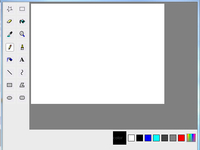
- 大小: 82.2 KB
